Sumatra PDF 使用手册 中文
PDF格式文件及阅读工具介绍

Why:
特别适合打印: PDF文件是以PostScript语言图象模型为基础,无 论在哪种打印机上都可保证精确的,颜色准确的打 印效果。PDF将忠实地再现你原稿的每一个字符, 颜色以及图象。 特别适合屏幕上阅览: 不管你的显示器是何种类型,PDF文件精确的颜色 匹配保证忠实再现原文。PDF文件可以放大到 800%而丝毫不损失清晰。
Why: PDF
对普通读者而言,用PDF制作的电子书具有纸版书 的质感和阅读效果,可以“逼真地”展现原书的原 貌,而显示大小可任意调节,给读者提供了个性化 的阅读方式。由于PDF文件可以不依赖操作系统的 语言和字体及显示设备,阅读起来很方便。 这些优点使读者能很快适应电子阅读与网上阅读, 无疑有利于计算机与网络在日常生活中的普及。
通过虚拟打印机转为PDF格式文件
嵌入字体,以确保打印效果。 控制面板 → 设备和打印机 →选中Adobe PDF →打印首选项
打印首选项
下载软字体
定制嵌入字体 Ctrl+D
查看PDF内嵌“字体”。
How to Read PDF SumatraPDF
Sumatra PDF 是免费的PDF文档阅读器, 支持打开 PDF, ePub, MOBI, XPS, DjVu, CHM, CBZ , CBR 格式。 Sumatra PDF体积比Adobe Reader小很多, 优点在于简洁的界面,还有绿色版,启动很快。 Sumatra PDF可以记住每一个PDF档案上使用者最后 浏览的页面,这使得浏览电子书非常方便。
/s/1wEQAy /s/1gdKlnwR
WiFi共享助手-右键管理员身份运行-免费无线热点
用SumatraPdf实现PDF静默打印
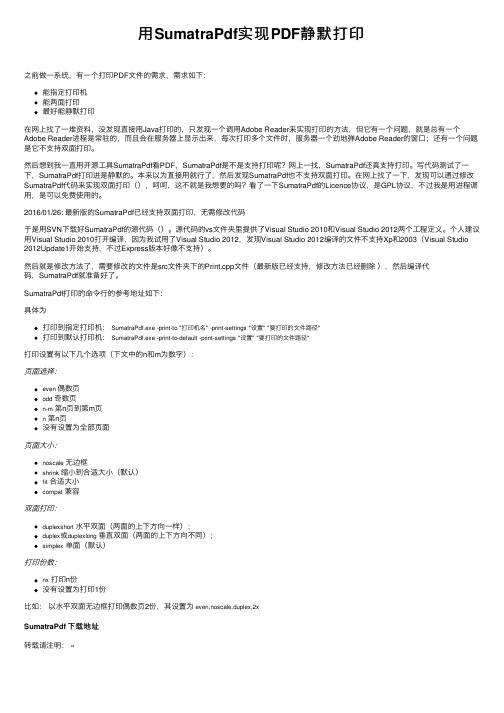
⽤SumatraPdf实现PDF静默打印之前做⼀系统,有⼀个打印PDF⽂件的需求,需求如下:能指定打印机能两⾯打印最好能静默打印在⽹上找了⼀堆资料,没发现直接⽤Java打印的,只发现⼀个调⽤Adobe Reader来实现打印的⽅法,但它有⼀个问题,就是总有⼀个Adobe Reader进程是常驻的,⽽且会在服务器上显⽰出来,每次打印多个⽂件时,服务器⼀个劲地弹Adobe Reader的窗⼝;还有⼀个问题是它不⽀持双⾯打印。
然后想到我⼀直⽤开源⼯具SumatraPdf看PDF,SumatraPdf是不是⽀持打印呢?⽹上⼀找,SumatraPdf还真⽀持打印。
写代码测试了⼀下,SumatraPdf打印进是静默的。
本来以为直接⽤就⾏了,然后发现SumatraPdf也不⽀持双⾯打印。
在⽹上找了⼀下,发现可以通过修改SumatraPdf代码来实现双⾯打印(),呵呵,这不就是我想要的吗?看了⼀下SumatraPdf的Licence协议,是GPL协议,不过我是⽤进程调⽤,是可以免费使⽤的。
2016/01/26: 最新版的SumatraPdf已经⽀持双⾯打印,⽆需修改代码于是⽤SVN下载好SumatraPdf的源代码()。
源代码的vs⽂件夹⾥提供了Visual Studio 2010和Visual Studio 2012两个⼯程定义。
个⼈建议⽤Visual Studio 2010打开编译,因为我试⽤了Visual Studio 2012,发现Visual Studio 2012编译的⽂件不⽀持Xp和2003(Visual Studio 2012Update1开始⽀持,不过Express版本好像不⽀持)。
然后就是修改⽅法了,需要修改的⽂件是src⽂件夹下的Print.cpp⽂件(最新版已经⽀持,修改⽅法已经删除),然后编译代码,SumatraPdf就准备好了。
SumatraPdf打印的命令⾏的参考地址如下:具体为打印到指定打印机:SumatraPdf.exe -print-to "打印机名" -print-settings "设置" "要打印的⽂件路径"打印到默认打印机:SumatraPdf.exe -print-to-default -print-settings "设置" "要打印的⽂件路径"打印设置有以下⼏个选项(下⽂中的n和m为数字):页⾯选择:even偶数页odd奇数页n-m第n页到第m页n第n页没有设置为全部页⾯页⾯⼤⼩:noscale⽆边框shrink缩⼩到合适⼤⼩(默认)fit合适⼤⼩compat兼容双⾯打印:duplexshort⽔平双⾯(两⾯的上下⽅向⼀样);duplex或duplexlong垂直双⾯(两⾯的上下⽅向不同);simplex单⾯(默认)打印份数:nx打印n份没有设置为打印1份⽐如:以⽔平双⾯⽆边框打印偶数页2份,其设置为even,noscale,duplex,2xSumatraPdf 下载地址转载请注明: »。
VsCodelatexSumatraPDFsetting配置文件

VsCodelatexSumatraPDFsetting配置⽂件{//在上述软件/插件安装之后,你需要把TeX Live 的 bin ⽬录(C:\ProgramFiles\texlive\2019\bin\win32)添加到系统环境变量(PATH)中,如果你下载了Sumtra,还需要添加它的路径(C:\Program Files\SumatraPDF)【这是默认路径,如果你修改了// 中⽂⽂献开头是 \documentclass[UTF8]{ctexart},// 设置预览⽅式"latex-workshop.view.pdf.viewer": "external","latex-workshop.view.pdf.ref.viewer": "external",// 设置外部PDF预览器"mand": "D:/SumatraPDF/SumatraPDF.exe",//地址换⾃⼰⽂件所在的⽬标地址"latex-workshop.view.pdf.external.viewer.args": ["%PDF%"],// 配置Syntex的正向搜索(Latex->PDF)"mand": "D:/SumatraPDF/SumatraPDF.exe",//地址换⾃⼰⽂件所在的⽬标地址"latex-workshop.view.pdf.external.synctex.args": ["-forward-search","%TEX%","%LINE%","-reuse-instance","-inverse-search","D:/VScode/Microsoft VS Code/Code.exe D:/VScode/Microsoft VS Code/resources/app/out/cli.js -r -g %f:%l","%PDF%" //地址换⾃⼰⽂件所在的⽬标地址],"latex-workshop.showContextMenu": true, //右键菜单"latex-workshop.intellisense.package.enabled": true, //根据加载的包,⾃动完成命令或包"tex.autoBuild.run": "never", //禁⽌保存⽂件时⾃动build"tex.recipes": [{"name": "PDFLaTeX","tools": ["pdflatex"]},{"name": "PDFLaTeX with Shell Escape","tools": ["pdflatex-with-shell-escape"]},{"name": "XeLaTeX","tools": ["xelatex"]},{"name": "XeLaTeX with Shell Escape","tools": ["xelatex-with-shell-escape"]},{"name": "pdflatex -> bibtex -> pdflatex*2","tools": ["pdflatex", "bibtex", "pdflatex", "pdflatex"]},{"name": "xelatex -> bibtex -> xelatex*2","tools": ["xelatex", "bibtex", "xelatex", "xelatex"]},{"name": "LaTeXmk","tools": ["latexmk"]},{"name": "BibTeX","tools": ["bibtex"]}],"tex.tools": [{"name": "latexmk","command": "latexmk","args": ["-synctex=1","-interaction=nonstopmode","-file-line-error","-pdf","-outdir=%OUTDIR%","%DOCFILE%"],"env": {}},{"name": "pdflatex","command": "pdflatex","args": ["-synctex=1","-interaction=nonstopmode","-file-line-error","%DOCFILE%"],"env": {}},{"name": "pdflatex-with-shell-escape","command": "pdflatex","args": ["--shell-escape","-synctex=1","-interaction=nonstopmode","-file-line-error","%DOCFILE%"],"env": {}},{"name": "xelatex","command": "xelatex","args": ["-synctex=1","-interaction=nonstopmode","-file-line-error","%DOCFILE%"],"env": {}},{"name": "xelatex-with-shell-escape","command": "xelatex","args": ["--shell-escape","-synctex=1","-interaction=nonstopmode","-file-line-error","%DOCFILE%"],"env": {}},{"name": "bibtex","command": "bibtex","args": ["%DOCFILE%"],"env": {}}],"tex.clean.fileTypes": [//设定清理⽂件的类型(ctrl+alt+c:清除辅助⽂件) "*.aux","*.bbl","*.blg","*.idx","*.ind","*.lof","*.lot","*.out","*.toc","*.acn","*.acr","*.alg","*.glg","*.glo","*.gls","*.ist","*.fls","*.log","*.fdb_latexmk","*.nav","*.snm","*.synctex.gz","*.bcf","*.run.xml"],}。
斯特拉数据分析软件用户指南说明书

Stata Example
Simulated population
ahij = µa + νahi + ahij
νahi i.i.d. N(0, 100) ahij i.i.d. N(0, 100) ν and are independent a has intraclass correlation ρ2a = .5 µa = 10 total for a is 2,000,000 f categorizes a into 4 roughly-equal groups
Motivation
Non-response
Failure to observe all the individuals that were selected for the sample.
A common cause for some groups to be under-represented and other groups to be over-represented.
single categorical auxiliary variable requires population poststratum totals adjustment is a function of the sampling weights and poststratum totals new feature in Stata 9
Calibrating Survey Weights in Stata
Jeff Pitblado
StataCorp LLC
2018 Nordic and Baltic Stata Users Group Meeting Oslo, Norway
Outline
维萨拉中文手册HMT360

维萨拉 HUMICAP® HMT360 系列温湿度变送器
M010056ZH-G
出版人 VAISALA Oyj P.O. Box 26 FIN-00421 Helsinki FINLAND
电话(国际长途): 传真:
(+358 9) 894 91 (+358 9) 894 9227
欢迎访问我公司互联网站:. © Vaisala 2007
未经版权持有人的事先书面许可,不得以任何形式或者任何手段,无论是电子的还是 机械的ห้องสมุดไป่ตู้其中包括影印),对本手册任何部分进行复制,也不得将其内容传达给第三 方。
本说明手册内容如有变更,恕不另行通知。
此操作手册由英文版本翻译而得,如有不妥之处,敬请参照英文操作手册。
第 1 章 ____________________________________________________________________________ 概述
第4章
操作 ...............................................................................................................37 当地显示 ...................................................................................37 开关ON/OFF ........................................................................ 38 HMT360 带显示 ...................................................................38 HMT360 不带显示................................................................38 DIP开关功能 ........................................................................38 显示/按键命令 ......................................................................40 设置计算用的压力 ................................................................ 40 选择输出参数 .......................................................................40 显示屏上半部分 ...................................................................40 显示屏下半部分 ...................................................................41 选择模拟输出 .......................................................................41 调整模拟输出量程 ................................................................ 42 串口界面 ...................................................................................43 设定通讯参数 .......................................................................44 设置模拟输出 .......................................................................44 ASEL 选择模拟输出.............................................................44 S 调整模拟输出量程 ............................................................45 调整命令 ..............................................................................46 CRH相对湿度调整 ...............................................................46 CT温度校准 .........................................................................46 输出命令 ..............................................................................47 ITEST测试模拟输出 ............................................................. 47 SEND输出测量值................................................................. 48 R激活连续输出 ....................................................................48 S停止连续输出..................................................................... 48 INTV设定输出时间间隔 .......................................................48 PRES设定用于计算的环境压力 ...........................................49 FILT输出过滤 ....................................................................... 49 变送器复位........................................................................... 50 RESET变送器复位............................................................... 50
职场良心利器:万彩办公大师使用指南
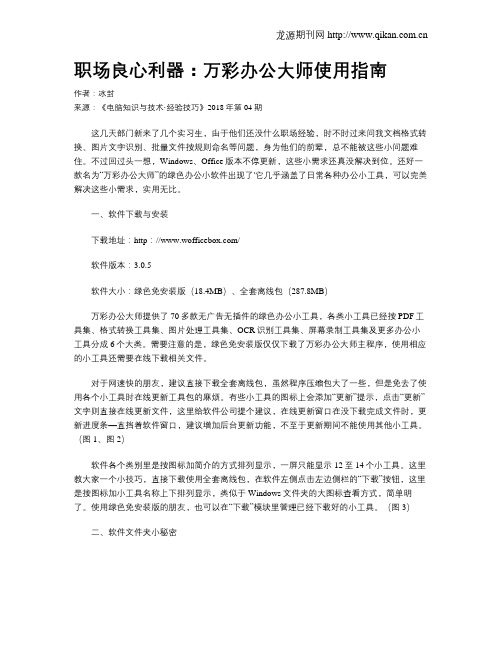
职场良心利器:万彩办公大师使用指南作者:冰封来源:《电脑知识与技术·经验技巧》2018年第04期这几天部门新来了几个实习生,由于他们还没什么职场经验,时不时过来问我文档格式转换、图片文字识别、批量文件按规则命名等问题,身为他们的前辈,总不能被这些小问题难住。
不过回过头一想,Windows、Office版本不停更新,这些小需求还真没解决到位。
还好一款名为“万彩办公大师”的绿色办公小软件出现了'它几乎涵盖了日常各种办公小工具,可以完美解决这些小需求,实用无比。
一、软件下载与安装下载地址:http:///软件版本:3.0.5软件大小:绿色免安装版(18.4MB)、全套离线包(287.8MB)万彩办公大师提供了70多款无广告无插件的绿色办公小工具,各类小工具已经按PDF工具集、格式转换工具集、图片处理工具集、OCR识别工具集、屏幕录制工具集及更多办公小工具分成6个大类。
需要注意的是,绿色免安装版仅仅下载了万彩办公大师主程序,使用相应的小工具还需要在线下载相关文件。
对于网速快的朋友,建议直接下载全套离线包,虽然程序压缩包大了一些,但是免去了使用各个小工具时在线更新工具包的麻烦。
有些小工具的图标上会添加“更新”提示,点击“更新”文字则直接在线更新文件,这里给软件公司提个建议,在线更新窗口在没下载完成文件时,更新进度条—直挡着软件窗口,建议增加后台更新功能,不至于更新期间不能使用其他小工具。
(图1、图2)软件各个类别里是按图标加简介的方式排列显示,一屏只能显示12至14个小工具。
这里教大家一个小技巧,直接下载使用全套离线包,在软件左侧点击左边侧栏的“下载”按钮,这里是按图标加小工具名称上下排列显示,类似于Windows文件夹的大图标查看方式,简单明了。
使用绿色免安装版的朋友,也可以在“下载”模块里管理已经下载好的小工具。
(图3)二、软件文件夹小秘密万彩办公大师提供的所有的套装小工具均不需要安装或注册,直接绿色加载启动,非常方便。
【免费下载】Sumatra PDF 使用手册 中文

<Ctrl> + P 打印
<Ctrl> + F, / 查找文本
文件操作
r 重新载入
F3/<Shift> + F3 查找下一个/上一个
对全部高中资料试卷电气设备,在安装过程中以及安装结束后进行高中资料试卷调整试验;通电检查所有设备高中资料电试力卷保相护互装作置用调与试相技互术关,系电,力根通保据过护生管高产线中工敷资艺设料高技试中术卷资,配料不置试仅技卷可术要以是求解指,决机对吊组电顶在气层进设配行备置继进不电行规保空范护载高与中带资负料荷试下卷高问总中题体资,配料而置试且时卷可,调保需控障要试各在验类最;管大对路限设习度备题内进到来行位确调。保整在机使管组其路高在敷中正设资常过料工程试况中卷下,安与要全过加,度强并工看且作护尽下关可都于能可管地以路缩正高小常中故工资障作料高;试中对卷资于连料继接试电管卷保口破护处坏进理范行高围整中,核资或对料者定试对值卷某,弯些审扁异核度常与固高校定中对盒资图位料纸置试,.卷保编工护写况层复进防杂行腐设自跨备动接与处地装理线置,弯高尤曲中其半资要径料避标试免高卷错等调误,试高要方中求案资技,料术编试交写5、卷底重电保。要气护管设设装线备备置敷4高、调动设中电试作技资气高,术料课中并3中试、件资且包卷管中料拒含试路调试绝线验敷试卷动槽方设技作、案技术,管以术来架及避等系免多统不项启必方动要式方高,案中为;资解对料决整试高套卷中启突语动然文过停电程机气中。课高因件中此中资,管料电壁试力薄卷高、电中接气资口设料不备试严进卷等行保问调护题试装,工置合作调理并试利且技用进术管行,线过要敷关求设运电技行力术高保。中护线资装缆料置敷试做设卷到原技准则术确:指灵在导活分。。线对对盒于于处调差,试动当过保不程护同中装电高置压中高回资中路料资交试料叉卷试时技卷,术调应问试采题技用,术金作是属为指隔调发板试电进人机行员一隔,变开需压处要器理在组;事在同前发一掌生线握内槽图部内 纸故,资障强料时电、,回设需路备要须制进同造行时厂外切家部断出电习具源题高高电中中源资资,料料线试试缆卷卷敷试切设验除完报从毕告而,与采要相用进关高行技中检术资查资料和料试检,卷测并主处且要理了保。解护现装场置设。备高中资料试卷布置情况与有关高中资料试卷电气系统接线等情况,然后根据规范与规程规定,制定设备调试高中资料试卷方案。
sumatra pdf -回复

Sumatra PDF是一款轻量级的PDF阅读器,其特点包括简洁、快速和便携。
以下是关于Sumatra PDF的详细介绍:
1.界面简洁:Sumatra PDF的界面设计简洁,易于使用。
用户可以轻松地打开、
浏览和阅读PDF文件,而无需进行过多的设置或操作。
2.速度快:Sumatra PDF启动速度快,可以迅速加载和显示PDF文件。
用户无
需等待,可以立即开始阅读或编辑PDF文件。
3.便携式:Sumatra PDF是一个便携式应用程序,可以在USB闪存盘或云存储
上运行。
这意味着用户可以在任何地方、任何时间打开和阅读PDF文件,非常适合旅行或远程工作。
4.支持多种文件格式:除了PDF文件外,Sumatra PDF还支持其他多种文件格
式,如EPUB、MOBI、XPS、DjVu、CBZ和CBR等。
这意味着用户可以使用Sumatra PDF阅读各种不同类型的电子书或文档。
5.自定义设置:用户可以根据自己的喜好和需求自定义Sumatra PDF的设置,
例如调整字体、页面布局、背景颜色等。
这可以提高用户的阅读体验和舒适度。
6.免费开源:Sumatra PDF是免费开源的软件,用户可以自由下载和使用。
此
外,该软件还提供了源代码供用户查看、修改和编译。
总之,Sumatra PDF是一款功能强大、易于使用的PDF阅读器,其简洁、快速和便携的特点使其成为用户的首选之一。
无论是在工作中还是生活中,Sumatra PDF都可以帮助用户轻松阅读和管理PDF文件。
- 1、下载文档前请自行甄别文档内容的完整性,平台不提供额外的编辑、内容补充、找答案等附加服务。
- 2、"仅部分预览"的文档,不可在线预览部分如存在完整性等问题,可反馈申请退款(可完整预览的文档不适用该条件!)。
- 3、如文档侵犯您的权益,请联系客服反馈,我们会尽快为您处理(人工客服工作时间:9:00-18:30)。
Sumatra PDF 使用手册中文键盘快捷键
导航
鼠标右键滚动
j/k, Up/Down
向上/下滚动一行
空格向下滚动一屏<Shift> + 空格向上滚动一屏
n/p
下一页/上一页
Page Down/Page Up 下一页/上一
页
<Alt> + 向左键上一视图
<Alt> + 向右键下一视图
<Ctrl> + G, g转到
Home第一页
End最后一页
b书籍视图翻页
<Ctrl> + <Shift> + Right 打开同目录中
的下一个PDF 文件
<Ctrl> + <Shift> + Left 打开同目录中
的上一个PDF 文件
阅读模式
+, -放大/缩小
<Ctrl> +
scroll wheel
放大/缩小
z
在适应页面, 适
应宽度, 适应内容
之间切换
c
连续显示页面/不
连续显示页面
<Ctrl>
<Shift> -
向左旋转
<Ctrl>
<Shift> +
向右旋转
F12
显示/隐藏书签
(目录)
F6
切换书签和主窗
口之间的焦点
<Ctrl> + L,
F11
幻灯片模式(最小
全屏模式)
<Ctrl>
<Shift>+ L
全屏模式
<Shift> +
F11
全屏模式
ESC
退出全屏或幻灯
片模式
.
幻灯片模式中,
背景变为黑色
w
幻灯片模式中,
背景变为白色
i
全屏/幻灯片模式
中, 显示页码
文件操作<Ctrl> + O打开文件<Ctrl> + W关闭文件<Ctrl> + S另存为<Ctrl> + P打印
r重新载入
<Ctrl> + F, /查找文本
F3/<Shift> + F3查找下一个/上一个
<Ctrl> + Q, q退出
<Ctrl> + Left Mouse选择文本或图片并复制到剪贴板命令行参数
命令行参数选项:
-page $pageno在指定页码打开PDF
-named-dest $dest在指定位置打开PDF
-lang $language
设置界面语言. $language参数是两个字母的语言码例如"en", "de"
-restrict run in 受限制模式.
-reuse-instance使用当前进程, 不新建进程
-presentation
$file.pdf
用幻灯片(全屏)模式打开PDF
-register-for-pdf手动设置Sumatra为默认PDF阅读器, 设置后退出
-esc-to-exit
使用此参数后, 按ESC键可退出程序. 此参数会写入设置文件, 因此只需设置一次即可.
-bg-color $color修改背景颜色, 十六进制颜色值(例如0xffff00)
-invert-colors
此参数将会反色显示PDF(例如白色会变成黑色, 黑色会变成白色).
注意: -esc-to-exit和-bg-color选项将改变sumatrapdfprefs.dat文件(安装版在%appdata%\SumatraPDF目录, 绿色版在执行文件的所在目录) 中的默认设置. 若要恢复默认设置,可以删掉sumatrapdfprefs.dat文件.
打印相关的命令行参数:
-print-to-default $file.pdf在默认打印机上打印PDF文件
-print-to $printer_name
$file.pdf
在指定打印机上打印PDF文件
-print-dialog $file.pdf
打开PDF文件,并且显示一个打印对话框, 以选择打印机和打印选项.
-exit-on-print
当使用了参数-print-to-default 或者-print-to 时, 打印后会退出
LaTeX 预览支持
Sumatra 内置了预览LaTeX 文件的支持. 请阅读这个页面以获取更多信
息和设置各种文本编辑器整合Sumatra预览功能的详细说明.
浏览器插件
"完整安装包"包括Firefox, Chrome and Opera (Internet Explorer 不支持)浏览器的插件. 默认不会安装插件, 所以你需要进入安装选项按钮设置以安装它.
你的浏览器也许同样需要设置You might need to configure the browser too: 从其他程序中启用或禁用Sumatra的插件.
Firefox火狐浏览器
如果你安装了其他PDF插件(例如Adobe Reader或者Foxit),你可能需要禁用它们. 点击工具/扩展菜单. 转到插件选项卡, 启用Sumatra PDF插件并禁用其他PDF插件.
Firefox插件的已知问题
某些情况下(如果同样安装了Foxit插件)Sumatra的插件也不会生效, 即使其他插件都禁用了.这个问题已经在Firefox 4.0中修复了.
Chrome浏览器
新版的Chrome浏览器自带一个PDF插件. 如果你想要使用Sumatra的插件, 你需要禁用Chrome的插件(和其他应用程序的插件, 可能包括像是Adobe Reader或者FoxIt).
在地址栏输入about:plugins, 以确认启用了Sumatra PDF 插件并且禁用了其他的PDF插件.
Opera浏览器
1.启动Opera 按下快捷键CTRL + F12
2.选择高级选项卡
3.从左侧列表中选择下载(大约在自合和应用程序之间-我用的不是英文界
面)
4.在中间的列表中找到"application/pdf" 并且在右侧点击"编辑"
5.激活底部的"Use the plugin"并选择"SumatraPDF Browser Plugin"
6.点击"OK", 再点击"OK". 重启Opera
运行受限制模式(restricted mode)
如果把SumatraPDF作为你应用程序的自带文档浏览器或者kiosk模式, 受限制模式(restricted mode)是非常有用的.在这种受限制模式的场合中, 一些不合适的功能被禁用:
∙打开新文件
∙打开PDF文件中的URLs链接
∙选择文本或图片
∙打印
∙改变默认设置
∙保存
∙自动或手动更新检查
∙最近打开的文件历史
∙TeX 支持/li>
∙注册成为默认PDF阅读器
∙用Adobe Acrobat打开
∙用电子邮件发送PDF
注意
如果勾选了"为每一个文档记住这个设置"选项并且稍后一个PDF再次打开, Sumatra PDF 会回到它关闭时的页面视图.这项设置只保存了"文件"菜单中显示的10个文件- 但如果在此期间文件被移动的话, 则不会生效
当SumatraPDF关闭时没有任何打开文档, 一些设置(例如全屏)是在非图形界面选项中默认保存的.
已知限制
编辑交互表单和添加注释还没有实现.。
